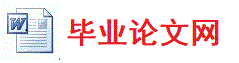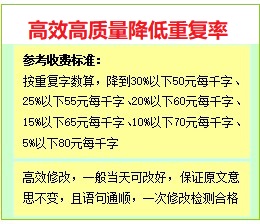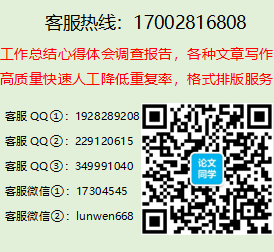章孟冬学校网管实用实例二则
坎墩初中 摘要:本文介绍了两则网管实践中碰到的两个比较有用的小例子——简易视频服务器的架设和用Panabit制作流控。
关键词:视频服务器 流控 panabit
正文:
在我们教学过程中,有时需要一些满足特殊需要的网络环境来满足我们教学需要,但是实际情况往往不允许我们购买价格昂贵的专用设备来满足我们,这时候就需要我们的网络管理人员利用现有的资源,甚至是一些本来将要废弃的资源,经过改造、升级后变为符合我们需要的专用设备。以下是笔者在学校网络管理过程中两个典型的利用现有资源成为专用设备的例子。
视频服务器的安装和应用
在目前的教育过程中,尤其是学校开展德育教育过程中需要给全校同学放映一些具有相关主题的教育影片,但是由于许多学校的情况是并未配备相关的闭路电视系统,但像笔者所在的学校正好每个教室配备有由计算机和投影仪组成的多媒体系统,只要给他们组成局域网,再设置一个流媒体服务器,就可以方便的用于影片的展播,用这种方式进行闭路广播不仅图像更加鲜亮还可以把任何一个教室作为主会场广播。
由于媒体服务器要经受大流量的访问,所以硬件必须具有较强的处理能力,一台具有高性能cpu、大容量内存和硬盘的主机是比较重要的,它是系统能稳定运行的前提。笔者架设服务器的实验机为AMD速龙II双核245的CPU、内存为DDRII2G、320GB硬盘、ATI4350独立显卡,另外为了工作降低对系统资源的占用配备有对资源使用少的视频采集卡和独立声卡。实际应用中应该在P42.0GCPU、DDR256M内存、80G硬盘以上配置均可适用于一般规模的校园应用。
一、媒体服务器的架设
在以上硬件条件下,开始配置简单的流媒体服务器,选用的操作系统为Windows Enterprise Server 2003,在Win2003 Server下单纯使用Microsoft公司的借助Windows Media Services,利用Windows Media Encoder制作的媒体文件,就可以实现强大的网络广播功能。
安装Windows Media Services。在安装完Windows2003 Server,打开“开始—控制面板—添加或删除程序—添加/删除Windows组件”,并勾取Windows Media Service项,点下一步开始安装,接下去按照提示完成安装后,系统就已经配备Windows Media服务的服务器和编码器了。
安装Windows Media Encoder 。下载Windows Media Ecoder9.0进行安装。
运行Windows Media Services,首先添加发布点,右键单击发布点,选择添加发布点,并为其命名。
下一步选择要传输的内容类型,如果我们要通过DVD播放机采集视频再发布出去,就选择编码器(实况流);如果要把一段wmv格式视频发布出去,则选择文件。
下一步,进行的是网络广播的服务,选择广播发布点。
下一步,选择多播。选择要播放的视频文件。一直下一步,直到完成。
服务器启动后,运行Windows Media Player,输入URL,格式为mms://IP地址/发布点名称。
测试成功!只要教室的电脑都打开这个网址,观看视频,就实现了网络广播,我们就搭建了一个简易视频服务器!
二、实时转播功能的实现
在需要使用实时转播功能时要完成如下设置:
运行Windows Media编码器,点击新建会话,建立广播实况事件。
选择采集卡设备,包括视频和音频设备。
选择广播放法。选自编码器拉传递(直接通过编码器进行广播)。
选择端口,默认的8080即可。(http://IP地址:8080/是播放地址)
视频及音频质量设备。设置好后点完成。
在已联网的电脑的WindowsMediaPlayer中点击打开URL(http://IP地址:8080格式为IP地址:端口),确认,即可实现直播。也可以在上面架设流媒体服务器第5步中选择编码器(实况流),通过Windows Service发布出去。
这样搭建的简易视频服务器就能满足小范围的多媒体教室视频教学和转播了。
Panabit流控
在教学过程中,让学生访问需要的网站和使用需要登陆外网服务器的软件一般不可避免,但是Internet琳琅满目的内容恰恰成为干扰因素,比如各种游戏、视频、聊天软件、P2P软件等等。尝试过用硬件、软件等方法对学生访问外网进行控制,如在每个学生机上安装诸如“绿坝·花季护航”这样的软件,还有利用路由器防火墙对访问互联网规则限制IP地址、端口、URL等,但是效果都不是很理想,比较好的就是购买价格昂贵的专用流控设备,但对于我们学生机房并不现实。
Panabit是我国自行开发的开放、免费、专业的应用层流量管理系统,全中文界面、理解容易的、配置简单支、支持协议众多,如tudou,六间房、BT下载等都可以在策略中设置,我们之需要一台PIII级别的计算机安装panabit,将内外网桥接到一起,并且利用桥接实现对所有通讯数据包的监控与管理。
安装硬件官方要求为Intel x86平台,最低配置P3 800Mhz、256M内存、3块网卡,128M电子盘或硬盘。安装操作系统为FreeBSD 6.2或以上版本。笔者实践机型为P4赛扬2.0G、DDR512M内存、40G硬盘,一块主板集成网卡加两块PCI网卡。Panabit需要三块网卡,一块连接管理机,另外两块分别连接内网和外网,其中连接内网和外网的两块网需要相同型号,最好为intel系列的网卡,否则会出现桥接不成功的情况。
Panabit安装需要在FreeBSD操作系统下进行,在panabit的官方网站提供相关的安装指导,现在官方提供了FreeBSD操作系统和panabit整合的livecd版本,对于一般用户来讲都是非常方便的。笔者就以一键安装方式为例简单介绍panabit的搭建和配置。
1、访问http://www.panabit.com/download/Panabit1001_fb8x.iso下载镜像文件并刻录成光盘。启动计算机并用panabit livecd光盘启动引导,无需安装,直接用光盘启动,就是Panabit标准版的运行状态。
2、系统启动后,输入root 帐户登陆,无密码。密码可以根据需要修改,系统登陆后出现panabit#提示符,用ifconfig命令为管理接口配置IP地址。如键入ifconfig em2 192.168.1.8 netmask 255.255.255.0为em2网卡配置IP地址192.168.1.8,子网掩码为255.255.255.0。具体设置在panabit的官方网站的说明书上有相应的介绍,这里就不一一说明了。
3、打开管理机的windows系统,即可https登录管理界面https://192.168.1.8,Web管理用户名admin,口令panabit。
进入Web管理界面,第一步:配置管理接口,如图:
第二步选择“网络配置”——“数据接口”配置网桥,将一个网卡定义为接内网,将另一个网卡定义为接外网,分别点击提交即可,如下图:
第三步连接好主干网,点击监控统计,马上就可以看到网络上各总应用了。如图:
这样可以根据实际情况,按照我们的需要上相应的策略对学生上机进行设定了。panabit的功能和应用是非常强大,这里只作了初始介绍,策略的配置等设置可以到官方网站http://www.panabit.com/参照相关说明。
以上两个实例是在教学过程中,利用现有资源,根据需要查阅了相关的资料后改造成能满足我们需要的专用设备的典型例子。简易视频服务器只利用了现有的一台PC,而panabit流控利用的更是一台从机房淘汰下来已经闲置在仓库中的老式PC,都没有花费昂贵经费购买专用设备,却达到了本来需要付出高成本才能得到的功能。小小两个实例希望能带给大家一点启发和思考拓宽多媒体技术在教育、教学中的实际应用渠道。
————————————
参考文献:
1、http://www.onegreen.net 《Windows Media Services流媒体服务器架设教程》;
2、《视频服务器在多媒体教学中的应用》,《信息教育技术》2009.10
2、http://www.panabit.com;
章孟冬学校网管实用实例二则由毕业论文网(www.huoyuandh.com)会员上传。